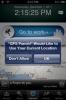Moborobo: Kaikkein kattavin Android- ja iOS-hallintaohjelma [Katsaus]
Älypuhelinalustojen virallisissa pöytätietokoneiden hallintatyökaluissa iOS: llä ja Windows Phone 7: llä näyttää olevan selkeä etu Androidiin nähden - heillä on tähän tarkoitukseen virallisia sovelluksia. Riippumatta siitä, että molemmilla näillä alustoilla on melko rappeuttava riippuvuus iTunesista ja Zuneesta, saat apuohjelman, jossa voit hallita melkein kaikkia älypuhelimesi kaikkia ominaisuuksia helposti yhtenäisestä käyttöliittymä. Tämä ei kuitenkaan tarkoita, että Androidia ei puuttuisi, koska Googlen aivoriiheellä on useita hienoja ja kykeneviä kolmansien osapuolia. älypuhelinten hallintatyökalut, jotka antavat tehokkaan hallinnan laitteesi lähes kaikille näkökohdille melkein kaikilla tärkeimmillä työpöydillä alustoille. Olemme jopa tarkistaneet joitain niistä ajan myötä, kuten Android Manager -sovellus, AirDroid ja Droid Explorer, jotka kaikki toimitetaan omilla ainutlaatuisilla ominaisuuksilla. Tästä huolimatta meidän on vielä löydettävä jotain niin kattavaa kuin Moborobo, kiistatta paras all-in-one Android-hallintaohjelma, joka on melko lyönti ominaisuuksien moninaisuuden suhteen.
Perinteisten media- / tiedostohallinta- ja varmuuskopiointi- / palautusominaisuuksien lisäksi sovellus integroi täydellisen sovelluksenhallinnan, mukaan lukien asennuksen, poiston ja päivityksen, teema contNrol for Mobo-käynnistin, pääsy verkkogalleriaan sisällön, kuten teemojen, taustakuvien ja sovellusten, lataamiseen, täydellinen tiedonhallinta, mukaan lukien pääsy puheluihin, viestit, puhelulokit jne., kyky lähettää viestejä itse ohjelmistosta, sekä suoratoisto- ja kuvakaappauskaappaus Androidille laitteet. Moborobon jo vaikuttavan arsenaalin täydentäminen on sen kyky integroida ja käsitellä iOS-laitteita ja jopa siirtää yhteystietoja ja koko viestiketjuja iOS-laitteesta Androidiin. Lue lisätietoja.
Katsotaanpa ennen kuin aloitamme yksityiskohtaisella Moborobon pilaantumisella, mitä se vaatii. Työkalu tukee suurta määrää Android-laitteita, mukaan lukien joitakin epäselviä, ja tukee kaikkia Android-versioita 1.5: stä yllä. Virallinen tuki luettelee vain piparkakut kaikille laitteille, mutta pystyimme testaamaan sovelluksen Android 4.0.4 Ice Cream Sandwich -sovelluksella, joten sen ei pitäisi olla ongelma. Jotkin ominaisuudet (kuten sovellusten asentaminen SD-kortille) vaativat Android 2.2: n (Froyo) tai uudemman, joten et välttämättä pysty käyttämään niitä, jos käytät alempaa laitetta. Jotkut toiset saattavat tarvita juuripääsyä (kuten yhteyden muodostaminen WiFi: n kautta USB-kaapelin sijasta), mutta millä tietyillä alueilla tekisikö sillä mitään eroa, jota emme voi sanoa varmasti, koska meillä ei ollut juurtumatonta laitetta Moborobon testaamiseen. Tarvitset myös Android SDK: n asennettuna ja ADB: n konfiguroituna työpöydällesi (lue lisää siitä tässä).
Android-laitteen kytkeminen Moboroboon
Moborobon ensimmäinen lanseeraus vie laitteen yhteysrajapinnan ohitusnäytön ohi. Jos olet jo kytkenyt laitteen (laitteita), ne näkyvät myös täällä. Ohjelma tukee kahta yhteystilaa, USB ja WiFi, ja tilavalintasi perusteella yhteysprosessi saattaa vaihdella hieman.

merkintä:Jos olet hämmentynyt iPhonesta yllä olevassa kuvakaappauksessa, ripusta vain sinne, sillä selitämme pian, kuinka ihana tämä työkalu kytkee iOS-laitteen Androidiin.
Heti kun tuettu laite on kytketty Moboroboon USB-kaapelin kautta, ohjelma havaitsee uuden yhteyden ja alkaa asentaa ohjaimia, jotka sisältävät daemonin itse puhelimeen / tablettiin. Pöytäsovellus ilmoittaa tämän myös yleisen laitekuvan kautta. Muista, että sinun on oltava USB-virheenkorjaus käytössä Android-laitteellasi sitä varten.

Puhelimesi demoni on melko tärkeä, koska se ei vain mahdollista tietokoneen ja puhelimen välistä USB-yhteyttä, vaan antaa myös yhdistää nämä kaksi langattoman verkon kautta, jos haluat jatkaa kaapeleita. Itse asiassa se on ainoa asia, jonka tarvitset koskaan käynnistääksesi demonin puhelimellasi, koska se antaa sinulle validointikoodin WiFi-yhteyksille. Demoni vaatii pääkäyttäjän pääsyn, joten WiFi-yhteys sammuu ikkunasta, jos työskentelet juurtumattoman laitteen kanssa.

Jos haluat käyttää WiFi-yhteyttä, kirjoita vahvistuskoodi Moborobon laiteyhteysikkunaan ja paina Yhdistä. Muussa tapauksessa valitse jokin kytketyistä laitteista ja paina vastaavaa Kytkeä -painiketta päästäksesi päähallintarajapintaan.
Moborobon käyttöliittymä - Koti
Ensimmäinen asia, jonka huomaat käyttöliittymästä, on se, että se näyttää todella kiillotetulta, siistillä asetteluilla ja rauhoittavalla grafiikalla. Ensimmäinen näyttö käyttäjän tervehdyttämiseksi on Koti, joka sisältää kuorman yleisiä tietoja kytketystä laitteesta, kuten malli, laiteohjelmistoversio, jäljellä oleva akku, tallennustiedot (sekä sisäinen että SD-kortti), varmuuskopiointi- ja palautusohjaimet sekä erilliset tiedot yhteystiedoista, viesteistä, sovelluksista, kuvista, musiikista ja Videot. Vasemmalla puolella näkyy kuva laitteestasi, puhelimesi nykyinen näyttö ja tietyt alapuolella olevat hallintalaitteet ja mahdollisuus vaihtaa laitteita, jos niitä on useita kytketty. Käyttöliittymän yläosa käsittää 7 välilehteä, jotka vaihtavat Koti-, Data-, Sovellukset-, Ääni-, Kuva-, Video- ja Teemat-välillä. Jos sinulla on käynnissä olevia Moborobo-tehtäviä, niitä voidaan tarkastella Tehtävät-painikkeella oikealle yläkulmaan. Asetuksiin pääsee pienellä alaspäin osoittavalla nuolipainikkeella pienentämällä -painiketta.

Jos laitteesi sisältyy tuettujen luetteloon, vasemmalla oleva kuva heijastaa tarkasti käyttämääsi puhelinta, koska yllä olevassa kuvakaappauksessa Galaxy Nexus näkyy oikein. Havaitsimme kuitenkin, että tämä ei ole aina tilanne, koska Acer Iconia A500 -tabletit on lueteltu tuettu lista, mutta sen luoma kuva oli yleisen Android-laitteen kuva itse tabletti. Emme kuitenkaan ole kiinnostuneita kuvasta, vaan siitä, mikä sen alla on.
Suoran näytön kaappaus
Näytetty kuva ei ole vain puhelimesi staattinen kuva - se kuvastaa mitä tahansa puhelimesi näyttö näyttää, jopa reaaliajassa. Vasemmalta oikealle kuvakkeet edustavat toimintoja, kuten kuvakaappauksen ottaminen, asetukset, päivitys, automaattinen päivitys ja koko näyttö. Automaattinen virkistysominaisuus herätti kiinnostustamme, sillä kun se otettiin käyttöön, kuva muuttui heti, kun muutimme jotain itse laitteessa, päivittämällä sen reaaliajassa. Yhdistä se koko näytön katseluohjelmalla ja saat puhelimesi näytön täydellisen peilikuvan näyttääksesi maailmalle mitä tahansa demoa.

Asetuksissa voit valita, näytetäänkö puhelin itse vai ei, päivittää mallin kuva, asettaa näytön kierto ja päättää, kopioidaanko kuvat leikepöydälle vai tallennetaanko kansioon. Mielenkiintoinen osa Moborobon näytönkaappausta on, että oletuksena kaikki kaapatut näytöt ovat näyttää ruudunkaappauksen laitteessa (katso alla), aika siisti ja kätevä toiminto bloggaajille tietty. Tämä kuitenkin toimii kaksiteräisenä miekana, koska napsautetut näytöt ovat siten alhaisemmalla resoluutiolla ja laadulla. Se voidaan kytkeä pois päältä ohjelman Asetuksissa.

Seuraava välilehti on Data, mutta tulemme loppupäähän, koska se sisältää Moborobon mielenkiintoisimman ominaisuuden.
Tiedostonhallinta ja varmuuskopiointi / palauttaminen
Mikä Android-hallintatyökalu voisi olla täydellinen ilman tiedostonhallintaa? Samanlainen on tilanne Moborobossa. Ohjelmisto pakata täysin toimivan tiedostonhallinnan, jolla on pääkäyttäjän käyttöoikeus (vaatisi juurtunutta laitetta, mutta tiesit jo tämän, eikö totta?). Se tukee luettelo- ja ruudunäkymää ja antaa sinun ladata mitä tahansa tiedostoa tai kansiota tietokoneellesi, ladata niitä laitteellesi, luoda uusia kansioita, etsiä tiedostoja ja poistaa niitä. Kuten koko sarjassa, käyttöliittymä on niin miellyttävä kuin se saa. Kunkin kansion kansioiden ja tiedostojen kokonaismäärä sekä koko puurakenne on lueteltu oikealla ja vasemmalla sivupalkilla. Yleiskatsaus muistin kokonaistilasta on läsnä ikkunan alaosassa. On syytä mainita, että tiedostonhallinta avautuu erillisenä ikkunana.

Varmuuskopiointi- ja palautuskonsoliin pääsee myös Koti-välilehdessä, ja sitä on todella helppo käyttää. Kun luot varmuuskopiota, voit määrittää, mitkä ne sisällytetään Yhteystiedot, kuvat, viestit, puhelulokit, sovellukset ja heidän data. Määrität varmuuskopion polun (oletusasetus on esiasetettu) ja voit halutessasi lisätä muistion, jonka avulla voit muistuttaa varmuuskopion tarkoituksesta. Moborobon oletusnimikkeistö tallentaa varmuuskopiot, jotka on nimetty niiden luontipäivämäärän ja -ajan mukaan.

Sovellusten hallinta - Asenna, poista, päivitä ja etsi sovelluksia
Moborobon sovellushallinnan sivupalkki koostuu kolmesta luokasta - Asennetut sovellukset, paikalliset sovellukset ja Verkkoresurssit. Asennettujen sovellusten kohdasta löydät Käyttäjäsovellukset, Järjestelmäsovellukset ja App Updater (kaikki melko itsestään selviävät), tietokoneesi APK-kirjastoon pääsee Paikallisten sovellusten alla, kun taas Web-resurssit antavat sinun etsiä ladattavia sovelluksia ja luetella joukko suosittuja sovelluksia (tosin ei suinkaan kaikki).

Sovellusten hallinta antaa sinun asentaa ja poistaa sovelluksia (vain käyttäjän sovellukset), viedä APK: t kaikille sovelluksille, jotka olet ehkä asentanut laitteeseesi, ja luetella niiden käyttöoikeudet. Lisäksi voit muuttaa asennuspolkua (vain sisäinen muisti tai SD-kortti - vain Froyo tai uudempi) ja viedä sovellus jopa sen tietojen kanssa, jolloin luodaan täydellinen varmuuskopio. Verkkokirjasto on melko rajallinen, mutta hei - ei ole reilua verrata sitä AppBrainin tai Google Playn kaltaisiin suosikkeihin.
Musiikin ja videon hallinta - ei mitään erikoista, todella
Samoin kuin sovelluksenhallinnassa, sekä videoilla että musiikilla on sivupalkki, jossa on kolme kategoriaa, mikä tarkoittaa musiikkia / videoita Laite, joka on paikallisessa PC-kirjastossa (vain musiikki), ja Web-resurssit (jota on rakenteilla, tästä eteenpäin) kirjoittaminen). Täällä ei ole kelloja ja pilliä, koska voit lisätä tai poistaa mediaa laitteestasi.

Videot-välilehti tarkistaa, onko MoboPlay asennettu laitteeseesi, ja tarjoaa asennuksen, jos videoiden parempaa hallintaa ja toistoa varten. Näin on myös muutamissa muissa välilehdissä, jotka tarjoavat joidenkin Moborobon kehittäjien tuotteiden asentamisen laitteesi toiminnan parantamiseksi.

Moborobo Image Manager - siistinen, ylpeä ja organisoitu
Moborobon kuvanhallintaohjelma noudattaa samaa, kolmen luokan protokollaa, mutta tässä Web-resurssit eivät ole vain toiminnallisia, mutta myös täynnä mukavaa sisältöä laitteellesi. Laitteen kuvat on jaettu kameraan, taustakuviin ja galleriaan, joissa luetellaan edelleen kaikki laitteen muistissa olevat kansiot. Voit käyttää mitä tahansa valittua kuvaa taustakuvana napin painalluksella yläpalkin avulla ja poistaa, poistaa ja viedä kuvia. Vedä ja pudota -sovellusta tuetaan kaikissa sovelluksissa.

Teemat -välilehti on sellainen, josta löydät tuskin mitään käyttöä, ellet käytä Mobo Launcheria. Se on pakattu runsaasti teemoja galleriaan yrityksen omaan kantorakettiin, jotka kaikki voit ladata Moborobolla ja soveltaa laitteeseesi helposti.
Moborobon tiedonhallinta - tehokkain, mitä olemme nähneet työpöydällä
Olemme nyt tulleet Moborobon Tiedot-välilehdelle, joka sisältää yhteyshenkilön, SMS / viestinhallinta-apuohjelman ja puhelutietueen tallentajan. Kaikki kolme ovat itsessään todella tehokkaita ja pakattavat melkein kaikki ominaisuudet, joita voit ajatella, mukaan lukien viestien lähettämisen sovelluksesta itse, kun laite on kytketty.
Yhteyshallinta luettelee laitteen yhteystiedot Uusimmat, Kaikki, Ryhmittelemättömät, Suosikit ja Mukautetut -luettelon mukaan. Luettelossa on luomasi ryhmät. Keskimmäisessä osassa luetellaan kaikki yhteystiedot aakkosjärjestyksessä, kun taas oikeassa on täytetty kontaktin tiedot, kun valitset sen. Moborobo tukee yhteystietojen lisäämistä, poistamista, tuontia / vientiä ja varmuuskopiointia / palauttamista. Yhteyshenkilöä lisättäessä tarjotaan runsaasti kenttiä, mikä tekee puhelinluettelon käsittelemisestä todella helpon.

Viestinhallinta vetää kaikki tekstiviestitiedot laitteeltasi ja luettelee viestiketjut yhteyshenkilön avulla. Luokittelusta saat kaikki, lukemattomat ja luonnokset, jotka riittävät selaamaan keskusteluja Android-puhelimellasi. Mielenkiintoinen osa tekstiviestien hallintaa on, että voit viedä ja tuoda kaikki viestit joko XML-, TXT- tai XLS-muodossa ja sisällyttää viestit jopa osana laitteen varmuuskopiota. Yksi ongelma, jonka havaitsimme täällä, on se, että KAIKKI viestit viedään tai tuodaan aina, eikä yksittäisten säikeiden valikoivaa varmuuskopiointia ole mahdollista, huolimatta kunkin viestin vieressä olevista valintaruuduista.

Mainitsinko, että voit vastata viesteihin jopa Moborobolla? Kun teet niin, viestin tila sanoo jatkuvasti sanoman "Lähettäminen", siitä huolimatta se lähetetään, ja voit tarkistaa, että jos päivität näkymän kyseiselle säikeelle. Kaikki viestinhallinnan ketjut näyttävät viestien kokonaismäärän ketjussa vastaanottajan nimen tai numeron vieressä.
iOS-integraatio - ei vain Google Fanboy
Moborobo on täydellinen Android-hallintaohjelmisto tietokoneellesi, mutta se menee hyvin iOS: n kanssa. Ohjelma ei tue vain yhteyden muodostamista iOS-laitteeseen (testasimme iPhone 4S ja iPad 2), mutta näyttää myös täydelliset tiedot laitteesta ja tarjoaa jopa täydellisen tiedonhallinnan Applen laitteille alustalla.
Ennen kuin siirrymme eteenpäin iOS-näkökulmasta, huomaa, että Moborobo vaatii koneesi iOS-asemia, jotka toimitetaan mukana iTunesissa. Jos kytket iOS-laitteen Moboroboon ilman, että iTunes on asennettu tietokoneellesi, se lataa ja asentaa mainitun sovelluksen automaattisesti. Huomaa, jos olet allerginen kaikille asioille “i”.

Huomaat hienoisia eroja Moborobon tarjoamassa iOS-hallinnassa verrattuna Android-kollegoihin. Yhdessä tapauksessa iOS-laitteet eivät tue näytön automaattista päivitystä, jonka mainitsimme Androidissa, ja vaikka voit ottaa sen ruutukuvat kuten aiemmin, joudut päivittämään näytön manuaalisesti, ennen kuin se heijastaa nykyistä näyttöä näytölläsi iPhone. Muut kotikonsolissa näkyvät tiedot sisältävät samanlaisia tietoja, kuten yhteystiedot, viestit jne., Samoin kuin laitteen nimen ja laiteohjelmiston version. Tiedostonhallinta ja varmuuskopiointi / palautus-apuohjelma on saatavana myös täältä, mutta pienillä eroilla.

Otetaan esimerkiksi tiedostohallinta. Jailbroken -laitteelle se tarjoaa täydellisen pääsyn tiedostojärjestelmään ja tukee myös tiedostojen siirtoa. Täällä on nopea pääsy -paneeli, joka tarjoaa nopean pääsyn laitteen tietyille alueille, kuten Asiakirjat-kansioon, taustakuviin, valokuviin, iBooksiin jne. Se luo myös Flash Drive -kansion, johon voit laittaa haluamasi tiedot tavalliseen flash-asemaan verrattuna.
Varmuuskopiokonsoli on hiukan erilainen myös iPhonessa, jossa voit luoda varmuuskopion, mutta se sisältää vain yhteystiedot, viestit ja puhelulokit. Epäilemme, olisitko koskaan käyttänyt sitä iTunesin läsnäollessa, mutta se on siellä, joka tapauksessa.

On syytä mainita, että iPhone-yhteyksiä tuetaan vain USB-kaapelilla, koska WiFi-daemonia ei voida käyttää iOS: ssä toistaiseksi.
Siirrä yhteystietoja ja tekstiviestejä iPhonesta Androidiin
IPhonelle ja iPadille Moborobo tarjoaa, kuten nyt, vain data hallinta, ulottuu yhteystietoihin, puhelulokiin ja viesteihin. Muut ominaisuudet ovat rakenteilla. Yksi mielenkiintoinen ominaisuus tässä suhteessa on sovelluksen kyky siirtää yhteystietoja ja kokonaisia viestiketjuja iPhonesta Androidiin. Kuinka tämä saavutetaan, on melko yksinkertaista. Mainitsimme aiemmin, että Moborobo antaa sinun viedä tekstiviestejä ja yhteystietoja eri muodoissa. Niiden siirtoprosessiin kuuluu niiden vieminen yhdestä laitteesta ja heidän tuominen toiseen.
Aloita kytkemällä ensin iPhone Moboroboon ja siirtymällä kohtaan data välilehti ja valitse Tuo ja vie> Vie kaikki> Vie nimellä .xml. Tallenna XML sopivaan sijaintiin.

Sovellus vie jonkin aikaa XML: n luomisen ja voi jopa epäonnistua kerran, mistä joudut käynnistämään koko prosessin uudelleen. Kun XML on luotu, vaihda haluamaasi Android-laitteeseen.

Kun Android-yhteys on kytketty, siirry takaisin data -välilehti, ja valitse tällä kertaa Tuo ja vie> Tuo> Tuo tietokoneesta vaihtoehto.

Siirry aiemmin luomasi XML-tiedostoon ja valitse se. Sovellus vie jonkin aikaa kaikkien viestien lataamiseen ja tuomiseen (riippuen siitä, kuinka monta sinulla on varmuuskopiointi) ja valmistumisen jälkeen sinulla on kaikki iPhonen tekstiviestiketit, jotka on otettu yhteyshenkilönä, tuotu Android-laitteeseesi. Se on niin yksinkertaista!

Samanlainen prosessi voidaan ottaa käyttöön yhteystiedoissa, ja voit jopa luoda uusia yhteystietoja iOS-laitteilla sekä Androidilla. On syytä huomauttaa, että Moborobo ei vielä tarjoa iPadin viestinhallintaa.
Viimeiset sanat
Tämä melko tiivistää Moborobo Desktop Android -hallintapaketin yksityiskohtaisen katsauksen. Sovellus on kiistatta kattavin Android-manager, jonka olen toistaiseksi nähnyt. Tarjolla olevat vaihtoehdot, yhdessä kiillotetun ja tyylikkään käyttöliittymän kanssa, tekevät siitä pakollisen kaikille Android-omistajille ja vielä enemmän niille, jotka, kuten minä, leikkivät sekä Androidilla että iOS: lla samaan aika. Tästä huolimatta se ei ole kuin se olisi ilman puutteita. Suurin ongelma, jonka kohtaan tämän työkalun kanssa, on vakauden puute. Se kaatui muutaman kerran testauksen aikana, ja toisissa se edellytti käynnistämistä uudelleen vain kytkettyjen laitteiden havaitsemiseksi oikein. Kokemukseni mukaan niin kauan kuin käytät yhtä laitetta kerralla, sinun pitäisi olla hieno, mutta jos yrität yhdistää useita samanaikaisesti, ole kärsivällinen!
Käärittäen sen Moborobo on upea työkalu, jolla on paljon potentiaalia. Sovellus voisi käyttää joitain ominaisuuksien parannuksia ja vakauspäivityksiä, mutta edes nykyisessä muodossaan ja ominaisuuksilla, jotka se tuo pöytään, kokeile sitä. Se on saatavana japaniksi ja englanniksi, ja se on testattu 64-bittisessä Windows 7 Ultimate -versiossa. Käytettyjä laitteita olivat Galaxy Nexus (ICS 4.0.4), Nexus S (ICS 4.0.3), iPhone 4S (iOS 5.0.1), iPad 2 (iOS 5.1) ja Acer Iconia Tab A500 (ICS 4.0.3).
Lataa Moborobo
Lataa Moborobo Daemon (WiFi-yhteys)
Haku
Uusimmat Viestit
Seuraa työntekijöiden sijaintia GPS-iskun avulla! IOS: lle
Olet käyttänyt omaisuuden työntekijöillesi saadaksesi sopimuksen ul...
Korjaa automaattinen tekstiviestimuutos MMS-viesteihin ja poista yhteystietojen raja Galaxy S II: ssa
Samsung Galaxy S II on yksi kuumimmista kaksoisydin Android-puhelim...
Instagram Androidille, ladattavissa Google Play Kaupasta
Android-käyttäjät odottavat innokkaasti ympäri maailmaa vaikeaa kuv...